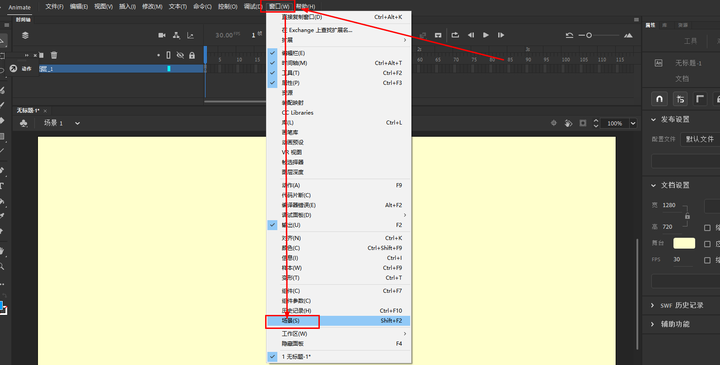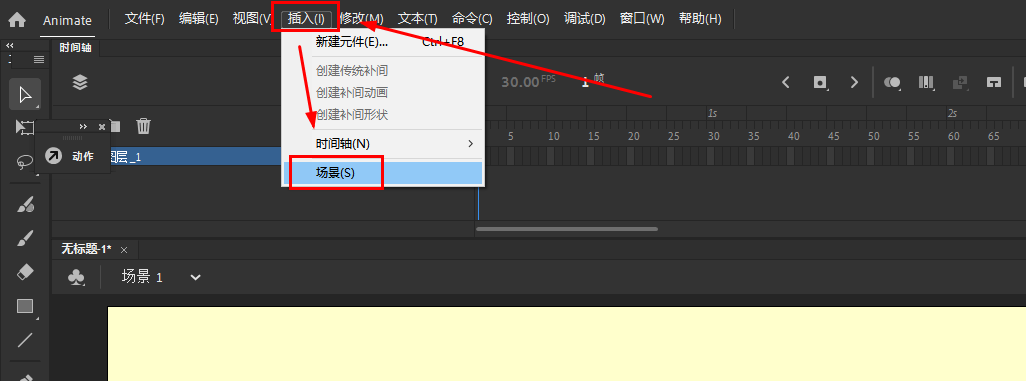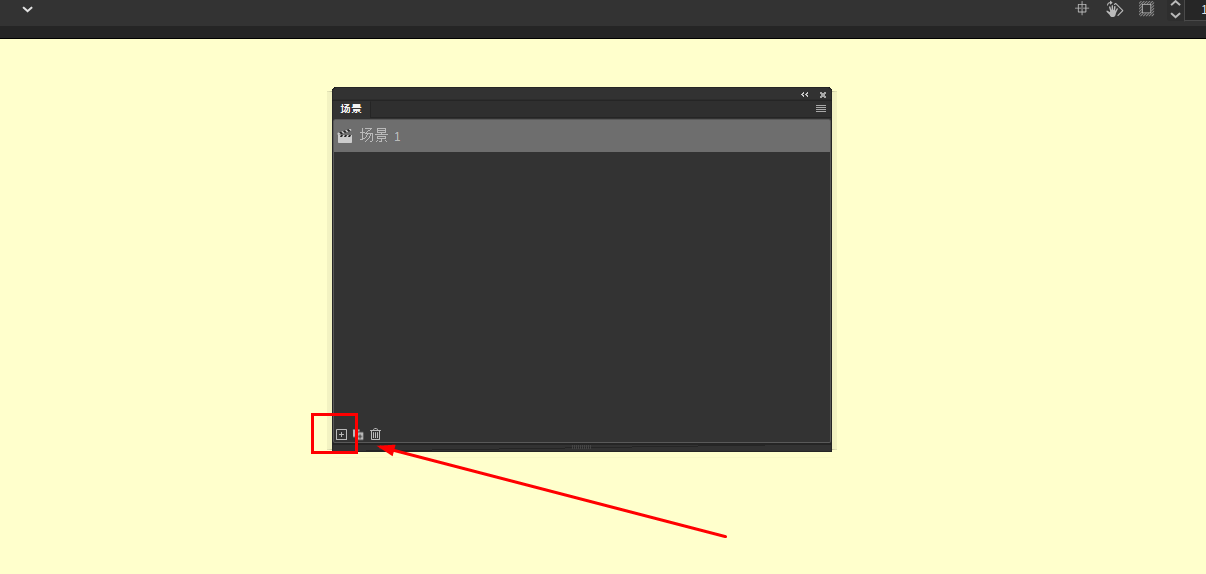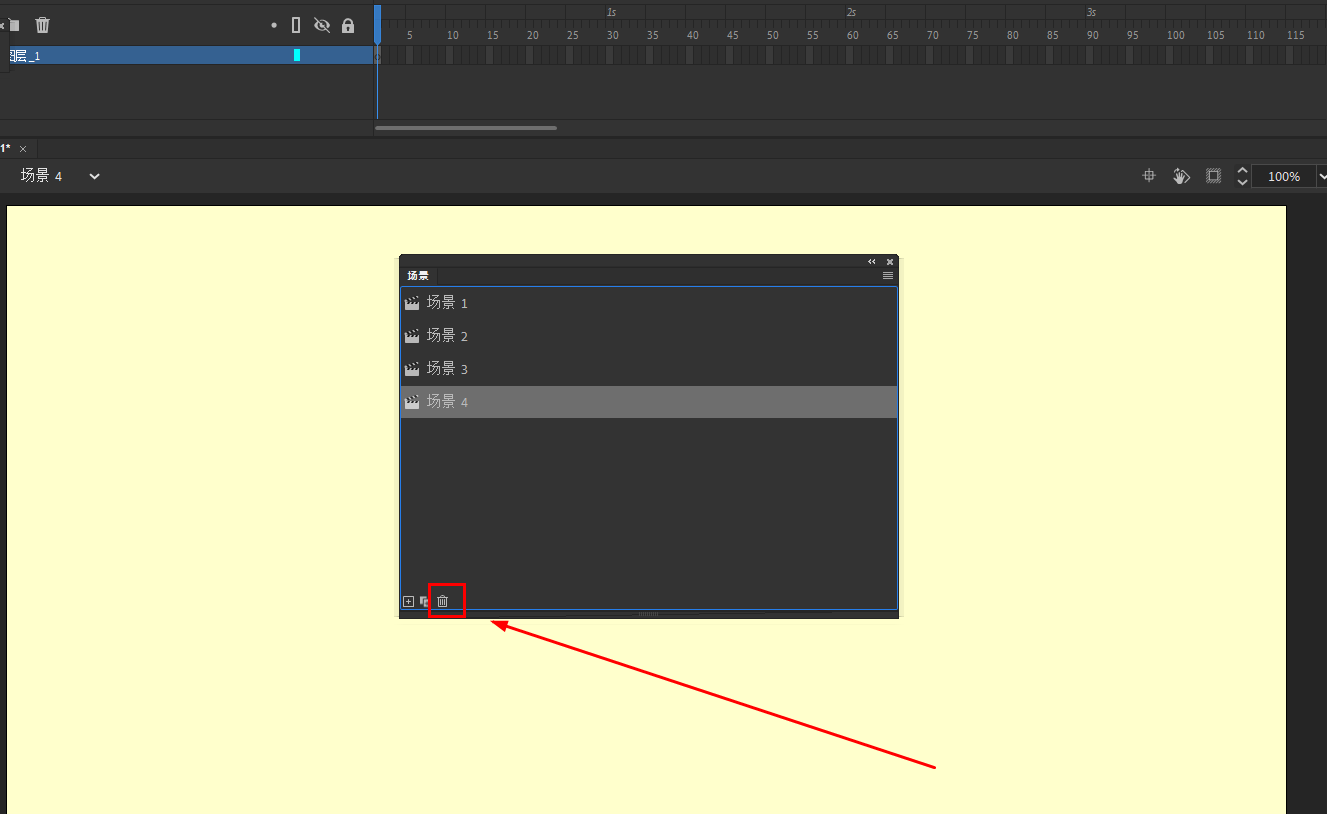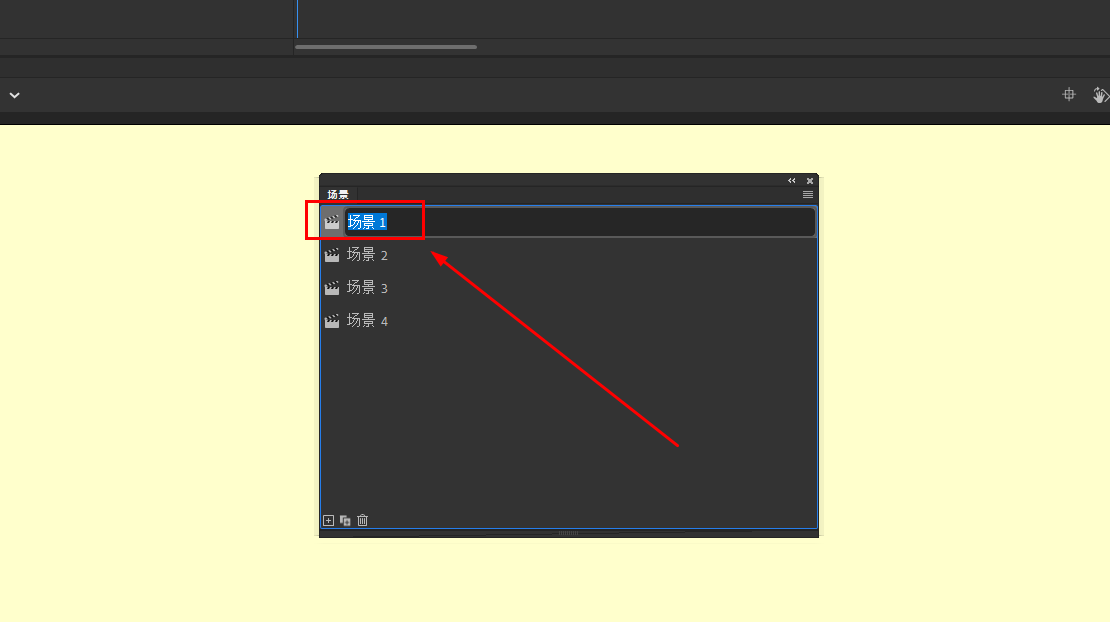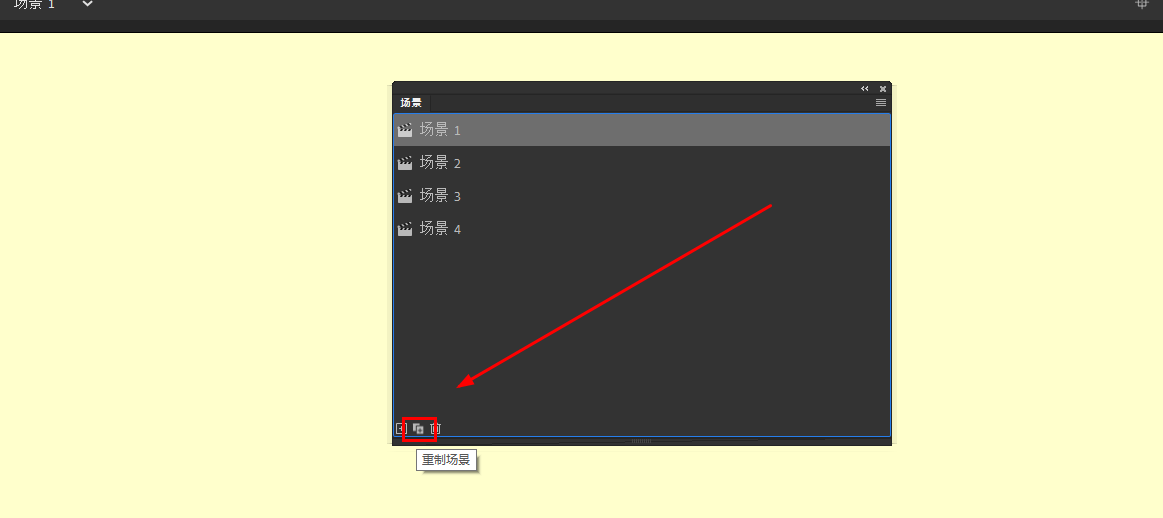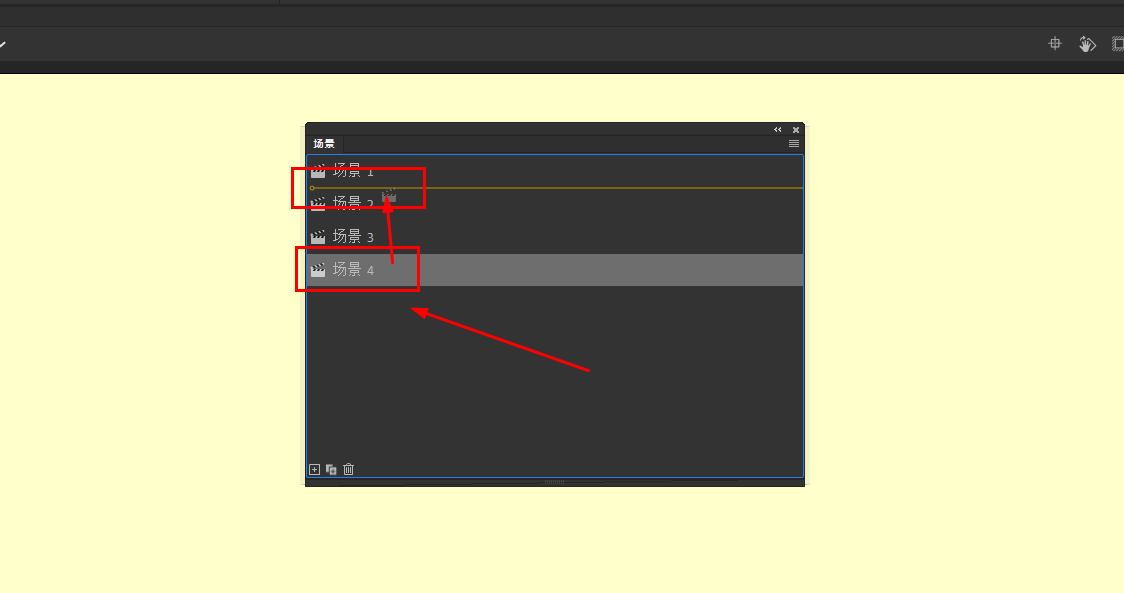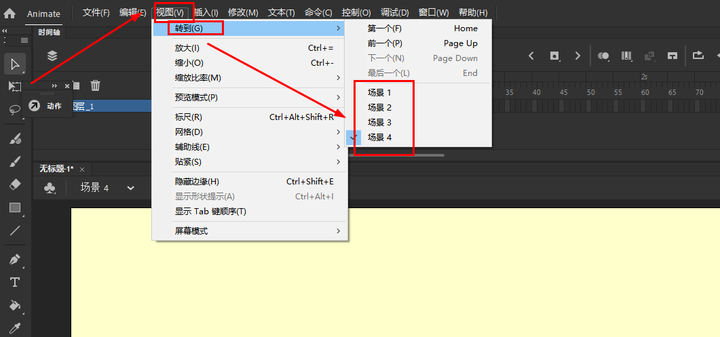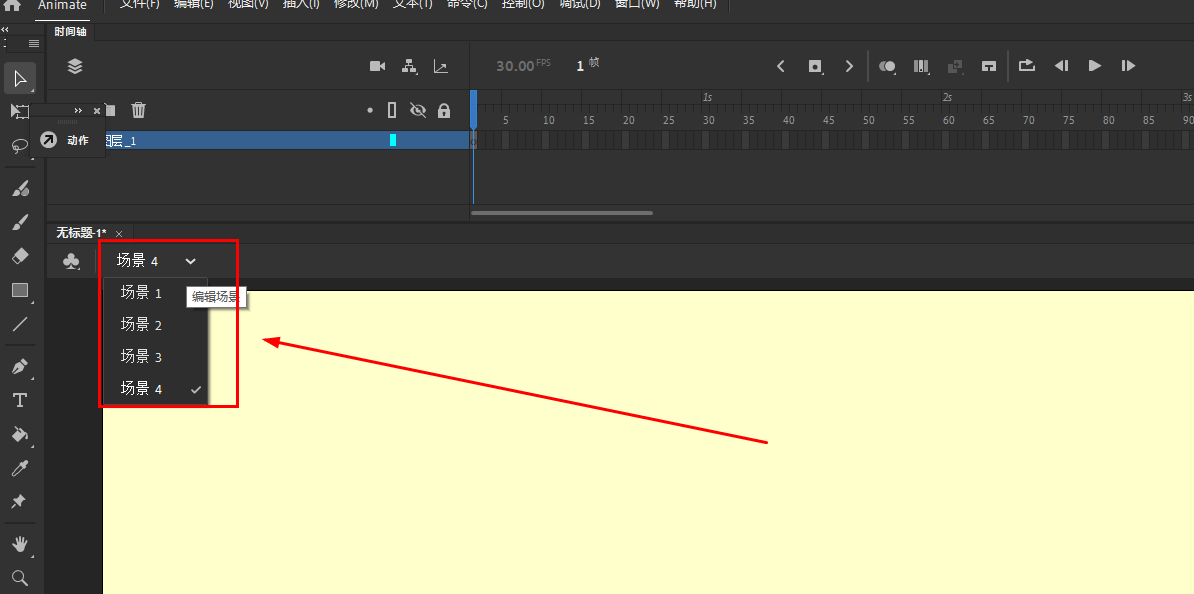场景作为Animate软件中比较重要的一种功能,这里简单介绍一下相关的基本操作方法。
FlashASer:实用的各种Adobe Animate软件教程
FlashASer:Animate教程及作品源文件
FlashASer:Animate 2022零基础应用教程之教师篇
显示场景面板
-
选择“窗口”>“场景”。快捷键Shift+F2
添加场景
-
选择“插入”>“场景”,或单击“场景”面板中的“添加场景”按钮。
删除场景
-
单击“场景”面板中的“删除场景”按钮。
更改场景的名称
-
在“场景”面板中双击场景名称,然后输入新名称。
重制场景
-
单击“场景”面板中的“直接重制场景”按钮。
更改文档中场景的顺序
-
在“场景”面板中将场景名称拖到不同的位置。
查看特定场景
请执行下列操作之一:
-
选择“视图”>“转到”,然后从子菜单中选择场景的名称。
-
单击文档窗口右上角的“编辑场景”按钮,并从弹出菜单中选择场景名称。
以上截图出自Animate2022,所有内容仅供参考!可能不适用于所有版本的Animate软件!